win11单应用缩放调整 win11缩放比例设置步骤
更新时间:2025-02-08 14:49:02作者:jiang
Win11是微软最新发布的操作系统版本,它带来了许多全新的功能和改进,其中一个重要的功能是单应用缩放调整,使用户可以根据自己的需求和喜好来调整应用程序的显示比例。无论是在大屏幕上工作还是在小屏幕上使用,Win11的单应用缩放调整功能都能够满足用户的不同需求。在本文中我们将介绍Win11缩放比例设置的步骤,帮助读者轻松地进行个性化的设置。无论是提高工作效率还是提升观看体验,Win11的单应用缩放调整功能都将为用户带来更好的使用体验。
win11单应用缩放调整第一步,同时按下键盘的“Win+i”组合键打开设置。
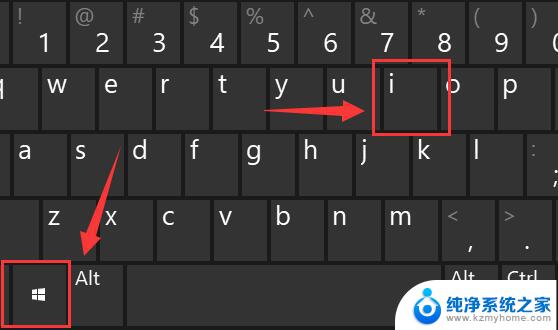
第二步,进入左侧“系统”设置选单。
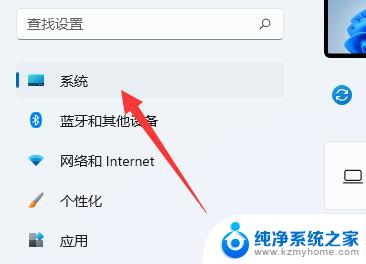
第三步,打开右边第一歌“显示”设置。
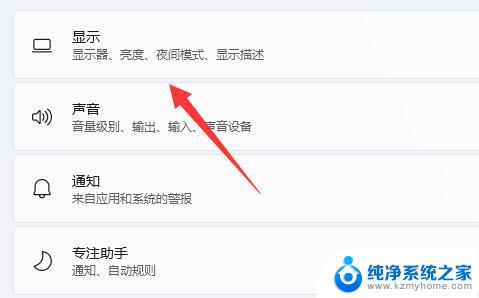
第四步,打开后就能找到“缩放”选项了。点击如图示菜单就可以更改缩放比例。
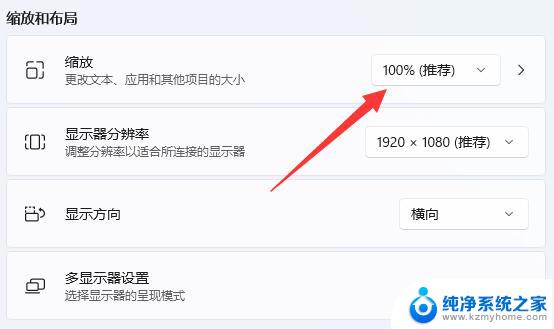
以上就是win11单应用缩放调整的全部内容,有遇到相同问题的用户可参考本文中介绍的步骤来进行修复,希望能够对大家有所帮助。
win11单应用缩放调整 win11缩放比例设置步骤相关教程
- win11如何设置单应用缩放比例 win11缩放比例设置步骤
- win11应用缩放比例怎么设置 win11怎么改变显示器缩放比例
- 更改win11缩放与布局缩放比例代码 win11缩放比例设置教程
- win11缩放比例设置在那 win11如何设置显示器缩放比例
- 笔记本 win11缩放 win11缩放比例设置步骤
- win11系统设置缩放比例 win11禁止自定义缩放并注销的步骤
- win11每次登录更改缩放比例 Win11怎样设置显示器缩放比例
- win11如何调显示缩放 win11如何调整屏幕缩放比例
- win11如何只设置某个应用的缩放比例 win11如何设置显示器缩放比例
- win11缩放比例怎么修改 Win11怎么改变显示器的缩放比例
- win11电脑唤醒不了 Win11睡眠无法唤醒怎么解决
- win11更新后闪屏无法控制 Win11电脑桌面闪屏无法使用解决方法
- win11如何调出外接摄像头 电脑摄像头怎么开启
- win11设置样式改变 Win11系统桌面图标样式调整方法
- win11删除任务栏显示隐藏图标 win11任务栏隐藏的图标怎么删除
- 鼠标指针怎么换win11 怎么自定义鼠标箭头图案
win11系统教程推荐
- 1 win11更新后闪屏无法控制 Win11电脑桌面闪屏无法使用解决方法
- 2 win11管理已连接网络 Win11如何查看已有网络连接
- 3 取消windows11更新 禁止Win10更新到Win11的方法
- 4 windows11截屏都哪去了 win11截图保存位置
- 5 win11开始放左边 win11任务栏开始键左边设置教程
- 6 windows11系统硬盘 windows11系统新装硬盘格式化步骤
- 7 win11电脑edge浏览器都打不开 win11edge浏览器打不开错误解决方法
- 8 win11怎么设置账户头像 Win11账户头像怎么调整
- 9 win11总是弹出广告 Windows11 广告弹窗关闭教程
- 10 win11下面图标怎么不合并 win11任务栏图标不合并显示设置步骤